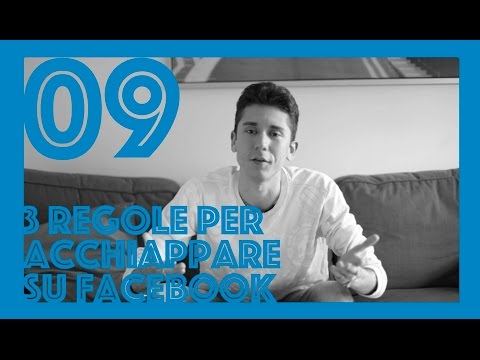Questo articolo spiega come personalizzare chi può visualizzare le tue storie di Facebook quando sei sul tuo iPhone o iPad.
Passi

Passaggio 1. Apri Facebook sul tuo iPhone o iPad
È l'icona blu con una "f" bianca all'interno. Di solito lo troverai nella schermata iniziale.
Se non hai già effettuato l'accesso a Facebook, accedi ora

Passaggio 2. Tocca La tua storia
È la versione rotonda dell'immagine del tuo profilo nella parte superiore dello schermo. Questo apre la fotocamera del tuo iPhone o iPad.

Passaggio 3. Tocca l'icona a forma di ingranaggio
È vicino all'angolo in alto a destra dello schermo.

Passaggio 4. Scorri verso il basso fino a "Chi può vedere la tua storia?
sezione. Vedrai diverse opzioni tra cui scegliere.

Passaggio 5. Seleziona chi può visualizzare la tua storia
Hai diverse opzioni:
- Rubinetto Gli amici per rendere visibile la tua storia a tutti i tuoi amici.
- Rubinetto Pubblico per rendere la tua storia visibile a tutti su Facebook.
- Rubinetto Nascondi storia da per nascondere determinati utenti. Tocca ogni utente che non desideri visualizzare la tua storia e quindi tocca Fatto.

Passaggio 6. Tocca Salva
Si trova nell'angolo in alto a destra dello schermo. I permessi di visualizzazione della tua Storia verranno aggiornati immediatamente.